Ukoliko se suočavate sa greškom 0xc0000005 prilikom pokretanja aplikacije ili igre, ne brinite previše.
Niste jedini! Mnogobrojni korisnici Windows operativnog sistema su prijavili identičan problem, posebno kada su pokušavali da pokrenu određeni program ili da ažuriraju svoj operativni sistem.
Greška sa kodom 0xc0000005 se javlja iz više različitih razloga, uključujući nedovoljno RAM memorije, pokušaje pristupa nepredviđenim ili oštećenim memorijskim lokacijama, prisustvo malvera, kao i oštećene sistemske datoteke.
U ovom tekstu, istražićemo najčešće uzroke pojave ove greške i predstaviti moguća rešenja za njeno otklanjanje.
Uobičajeni uzroci greške 0xc0000005
Kršenja pristupa: Ova greška se najverovatnije javlja kada program koji želite da pokrenete pokušava da pristupi datotekama ili folderima za koje nema potrebnu dozvolu ili pristup nije predviđen.
RAM memorija: RAM je privremena memorija vašeg računara gde se čuvaju podaci pokrenutih procesa. Neispravna ili nedovoljna RAM memorija može vas sprečiti da pristupite potrebnim datotekama, što rezultira greškom 0xc0000005.
Oštećene datoteke: Vaš sistem možda sadrži oštećene podatke koji izazivaju ovu grešku tako što sprečavaju programe da pristupe neophodnim resursima za pokretanje.
Nekompatibilan softver: Da li se suočavate sa greškom 0xc0000005 nakon instaliranja novog softvera? Moguće je da taj softver nije dizajniran za Windows ili zahteva dodatne hardverske konfiguracije za pravilno funkcionisanje.
Malver: Zlonamerni softver na vašem sistemu može izazvati grešku 0xc0000005 modifikovanjem datoteka ili programa tako da pristupaju memorijskim lokacijama kojima ne bi smeli.
Problemi sa drajverima: Drajveri su mali softverski segmenti koji omogućavaju vašem operativnom sistemu da upravlja hardverskim uređajima. Oštećeni ili nekompatibilni drajveri mogu izazvati kršenje pristupa ili sukobe koji dovode do greške 0xc0000005.
Verovatno se pitate kako rešiti ovaj problem. Ne postoji univerzalno rešenje, jer osnovni uzrok greške može biti različit u svakom pojedinačnom slučaju.
Dakle, bez daljeg odlaganja, pogledajmo zajedno kako možete sami rešiti problem sa greškom 0xc0000005.
Ponovna instalacija aplikacije ili programa
Ako aplikacija koju pokušavate da pokrenete prouzrokuje grešku 0xc0000005, ili ako sumnjate da određeni program izaziva grešku, moguće je da softver nije kompatibilan sa vašim operativnim sistemom ili da je došlo do greške prilikom njegove instalacije.
U ovom slučaju, najbolje rešenje je deinstalirati i ponovo instalirati problematični program.
Provera problema sa RAM memorijom
Kada je RAM memorija nedovoljna ili oštećena, Windows može prikazati grešku 0xc0000005 prilikom pokretanja procesa ili pristupa određenim datotekama.
Ovo se može dogoditi usled nedostatka RAM memorije u vašem sistemu ili kada datoteke kojima pokušavate da pristupite ciljaju oštećene memorijske lokacije.
Možete pokrenuti dijagnostičku proveru memorije da biste otkrili potencijalne greške, prateći korake navedene u nastavku.
Otvorite aplikaciju Windows Memory Diagnostic pretragom u Windows traci za pretragu.
Pre nego što kliknete na opciju „Restart now and check for problems (recommended)“, obavezno sačuvajte sve svoje radove, jer će ovaj proces zatvoriti sve aktivne aplikacije.
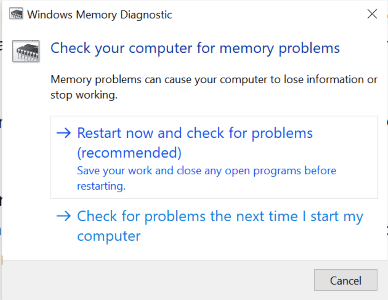
Sistem će se automatski ponovo pokrenuti. Nakon ponovnog pokretanja, skeniraće RAM memoriju i prikazati rezultate.
Ako dobijete instrukcije za ispravljanje grešaka u memoriji, pratite ih. Ukoliko se ispostavi da je RAM ozbiljno oštećen, možda će biti neophodna njegova zamena.
Skeniranje sistema na malver
Virusi koji su prodrli u vaš sistem mogu usmeriti programe da pristupaju memorijskim lokacijama koje ne bi smeli, što rezultira greškom 0xc0000005.
Pored toga, malver na vašem sistemu ne izaziva samo grešku 0xc0000005. Može izazvati i druge ozbiljne probleme ako se ignoriše.
Čak i ako skeniranje antivirusnim programom ne reši grešku 0xc0000005, može vas zaštititi od mnogih drugih potencijalnih opasnosti.
Dakle, provera na malver je uvek dobra ideja. Nemate šta da izgubite.
Možete koristiti antivirusni softver po izboru ili pratiti korake za korišćenje ugrađenog Windows alata za detekciju virusa.
Korak 1: Potražite „Windows Security“ u Windows traci za pretragu.
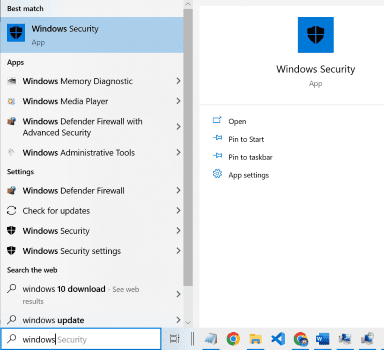
Korak 2: U novom prozoru, izaberite „Virus & threat protection“.
Korak 3: Pronađite opcije skeniranja i kliknite na njih.
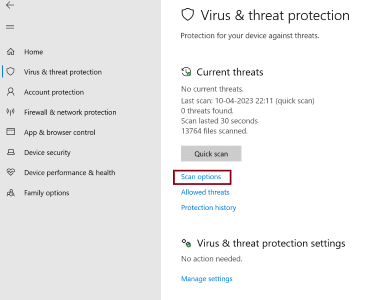
Korak 4: Izaberite „Microsoft Defender Offline scan“ i pokrenite skeniranje klikom na dugme „Scan now“.
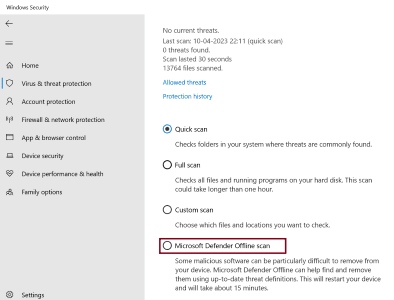
Ako provera pronađe malver, kliknite na opciju za započinjanje akcija za njegovo uklanjanje sa uređaja.
Međutim, ako je izveštaj čist i nema virusa na vašem uređaju, primenite sledeće rešenje.
Isključivanje DEP funkcije
DEP (Data Execution Prevention) je sigurnosna funkcija ugrađena u Windows. Označavanjem određenih memorijskih oblasti vašeg računara kao „neizvršnih“, ova funkcija osigurava da se kod ili program ne izvršava na tim lokacijama, sprečavajući pristup malvera.
Međutim, neke aplikacije nisu kompatibilne sa ovom funkcijom u Windows-u, što dovodi do greške 0xc0000005. Zato pokušajte da isključite DEP za određeni program.
Korak 1: Pritisnite Windows taster i R da biste otvorili dijalog „Run“.
Korak 2: Ukucajte ‘sysdm.cpl’ i pritisnite „OK“ da biste otvorili „System Properties“.
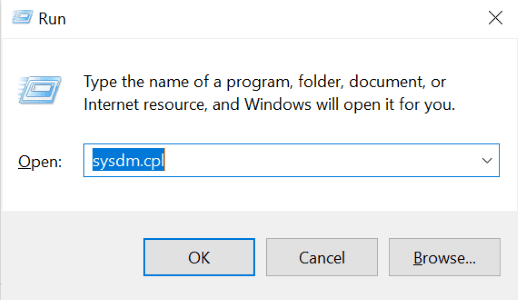
Korak 3: Pređite na tab „Advanced“ i kliknite na dugme „Settings“ pod „Performance“.
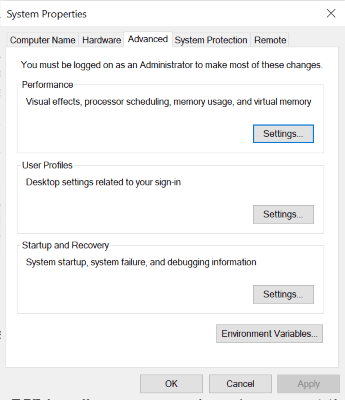
Korak 4: U novom prozoru „Performance Options“, izaberite karticu „Data Execution Prevention“.
Korak 5: Izaberite „Turn on DEP for all programs and services except those I select:“
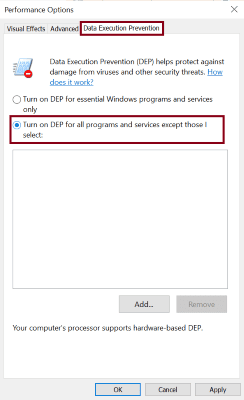
Možete onemogućiti DEP za određene programe dodajući ih na listu, kao što je prikazano u nastavku.
Korak 6: Kliknite na dugme „Add“ i unesite ime izvršne datoteke programa za koji želite da onemogućite DEP.
Korak 7: Kliknite na „Apply“, a zatim na „OK“ da biste sačuvali promene.
Pokretanje SFC skeniranja
Oštećene, korumpirane ili nedostajuće datoteke u vašem sistemu mogu prouzrokovati grešku 0xc0000005. Pokretanje SFC skeniranja može otkriti takve datoteke i zameniti ih ispravnim verzijama.
Otvorite komandnu liniju sa administratorskim pravima. To možete učiniti pritiskom na Windows+R, ukucavanjem „cmd“ i kombinacijom tastera Ctrl + Shift + Enter. Alternativno, možete direktno potražiti komandnu liniju u Windows pretrazi, kliknuti desnim tasterom miša i izabrati opciju „Run as administrator“.
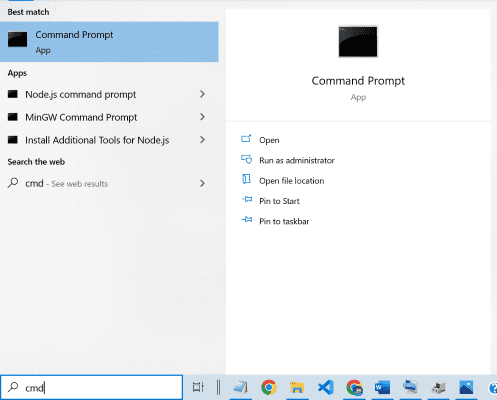
Kliknite na „Yes“ ukoliko se pojavi iskačući prozor koji zahteva dozvolu za izmenu na uređaju.
Ukucajte „sfc /scannow“ u komandnoj liniji i pritisnite „Enter“.
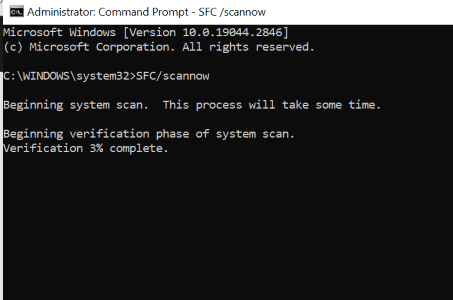
Ponovo pokrenite sistem i proverite da li se greška i dalje javlja.
Ažuriranje drajvera uređaja
Oštećeni, zastareli ili nekompatibilni drajveri na vašem uređaju mogu izazvati grešku 0xc0000005. Rešimo taj problem.
- Otvorite „Device Manager“ (Upravljač uređajima) pretragom u Windows traci za pretragu.
- Proširite „Disk drives“ (Drajveri diska) da biste videli listu dostupnih drajvera.
- Kliknite desnim tasterom miša na svaki od njih i izaberite „Update driver“ (Ažuriraj drajver).
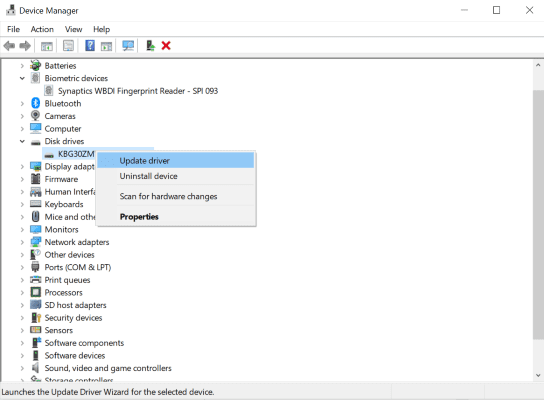
Uradite ovo za sve drajvere za koje sumnjate da mogu biti uzrok problema. Ako niste sigurni, možete pokušati da ažurirate sve drajvere.
Ako smatrate da ovaj proces oduzima previše vremena, možete koristiti softver za ažuriranje drajvera koji će automatski izvršiti ovaj zadatak. Potražite preporuke za najbolje programe za ažuriranje drajvera.
Izmena registar datoteka
Napravite rezervnu kopiju registar datoteka pre nego što primenite ovo rešenje.
Korak 1: Pritisnite Windows+R i ukucajte „regedit“ u dijalog okvir.
Korak 2: Pratite putanju do „HKEY_LOCAL_MACHINE\SOFTWARE\Microsoft\Windows NT\CurrentVersion\Windows“
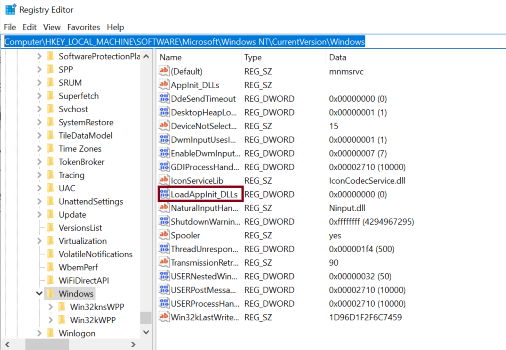
Korak 3: Dvaput kliknite na „LoadAppInit_DLLs“ i promenite vrednost sa 1 na 0.
Korak 4: Kliknite na „OK“ da biste primenili promene.
System Restore (Vraćanje sistema)
Ukoliko niste sigurni koji je softver uzrok problema ili koje ste izmene napravili u podešavanjima, vraćanje sistema na prethodno stanje je odličan način da prevaziđete grešku 0xc0000005. Ova metoda je efikasna jedino ukoliko ste ranije kreirali tačku vraćanja sistema.
Korak 1: Ukucajte „system restore“ (vraćanje sistema) u Windows traci za pretragu i kliknite na „Create a restore point“ (Kreiraj tačku vraćanja).
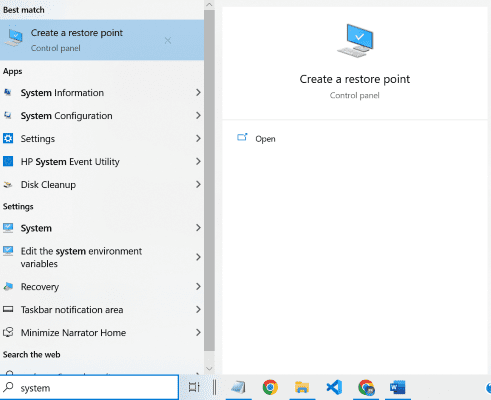
Korak 2: Kliknite na dugme „System Restore“ (Vraćanje sistema).
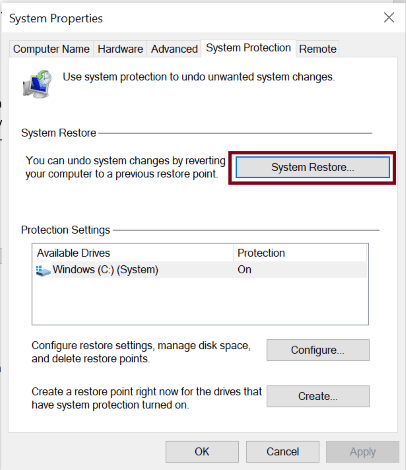
Korak 3: Izaberite „Recommended restore“ (Preporučeno vraćanje) i kliknite na „Next“, a zatim „Finish“.
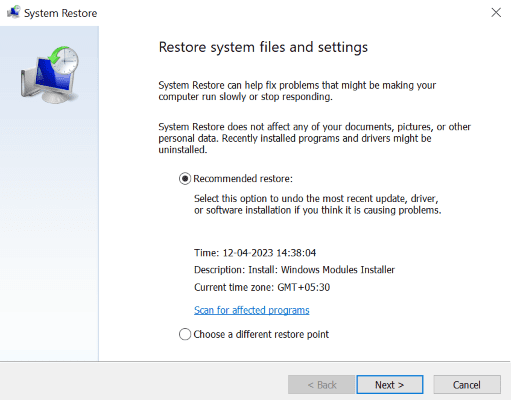
Najbolje prakse za izbegavanje greške 0xc0000005
Održavajte softver ažuriranim: Uverite se da su sve vaše aplikacije, programi i operativni sistem ažurirani kako biste izbegli ovu grešku.
Koristite antivirusne programe: Virusi i malver u vašem sistemu mogu izazvati brojne greške, uključujući i 0xc0000005. Koristite pouzdan antivirusni softver da sprečite njen nastanak.
Ažuriranje drajvera: Zastareli drajveri mogu dovesti do pojave greške. Redovno ih ažurirajte da biste obezbedili nesmetan rad računara.
Provere memorije: Redovno proveravajte RAM memoriju da biste bili sigurni da je funkcionalna i da nema oštećenja. Za ovo možete koristiti ugrađeni Windows dijagnostički alat.
Zaključak
Lično preporučujem da probate SFC skeniranje i da onemogućite DEP, jer su ove metode bile efikasne u mom slučaju.
Siguran sam da ćete moći da uklonite ovu grešku pomoću navedenih rešenja. Međutim, možete pokušati da očistite privremene datoteke ako nijedna od navedenih metoda ne da rezultate.
Možete pročitati i neke od najboljih načina za rešavanje greške Windows koda 0x80070057 i greške 0x800704cf.